Hoe verwijdert u TravelBook adware en de advertenties die het levert?
![]() Geschreven door Tomas Meskauskas op (bijgewerkt)
Geschreven door Tomas Meskauskas op (bijgewerkt)
Wat is TravelBook?
TravelBook is een adware-type app die wordt aangeprezen als een hulpmiddel om snel toegang te krijgen tot reisgerelateerde informatie. Deze software werkt door opdringerige advertentiecampagnes uit te voeren. Vanwege de dubieuze methoden die worden gebruikt om adware-type apps te distribueren, worden ze ook geclassificeerd als mogelijk ongewenste programma's.

TravelBook adware in detail
Adware maakt het mogelijk grafische inhoud van derden te plaatsen op elke bezochte website en/of verschillende interfaces. Deze software kan pop-ups, enquêtes, banners, coupons en andere opdringerige advertenties weergeven. Ze verminderen de browse-ervaring en vormen een bedreiging voor de veiligheid van apparaten en gebruikers.
Opdringerige advertenties promoten verschillende verkoop-gebaseerde, onbetrouwbare, malafide, bedrieglijke/oplichterij, gecompromitteerde en zelfs kwaadaardige sites. Bovendien kunnen sommige van deze advertenties stiekem software (bijv. PUA's) downloaden/installeren - wanneer erop wordt geklikt.
Bovendien heeft adware meestal de mogelijkheid om gegevens te traceren. Interessante informatie is onder andere: URL's bezocht, webpagina's bekeken, zoekopdrachten getypt, IP-adressen, persoonlijk identificeerbare gegevens, enz. De verzamelde gegevens worden te gelde gemaakt door ze te delen met en/of te verkopen aan derden.
Kortom, de aanwezigheid van ongewenste toepassingen op apparaten kan leiden tot systeeminfecties, ernstige privacyproblemen, financiële verliezen en zelfs identiteitsdiefstal.
| Naam | Advertenties van TravelBook |
| Type bedreiging | Adware, Unwanted ads, Pop-up Virus |
| Veronderstelde functionaliteit | Easy access to travel-related information |
| Detectienamen (kwaadaardige installer) | Avast (FileRepMalware), ESET-NOD32 (een variant van Win32/Adware.BookLot.A), McAfee-GW-Edition (Artemis), volledige lijst van detecties (VirusTotal) |
| Detectienamen (programma) | ESET-NOD32 (een variant van Win32/Adware.BookLot.A), Zillya (Adware.BookLot.Win32.1), volledige lijst van detecties (VirusTotal) |
| Symptomen | Advertenties zien die niet afkomstig zijn van de sites waar u surft. Opdringerige pop-up advertenties. Verminderde snelheid bij het surfen op internet. |
| Verspreidingsmethodes | Misleidende pop-up advertenties, gratis software-installers (bundeling), nep Flash Player-installers. |
| Schade | Verminderde computer prestaties, browser tracking - privacy problemen, mogelijke extra malware infecties. |
| Malware verwijderen (Windows) | Om mogelijke malware-infecties te verwijderen, scant u uw computer met legitieme antivirussoftware. Onze beveiligingsonderzoekers raden aan Combo Cleaner te gebruiken. |
Adware in het algemeen
Wind Blocker, TabMemoryOptimizer, en Reputation Lookup zijn een paar voorbeelden van adware. Het ziet er legitiem uit en biedt "nuttige" functies, die zelden operationeel zijn.
In feite geldt dit voor bijna alle mogelijk ongewenste programma's. Het enige doel van deze apps is het genereren van inkomsten voor de ontwikkelaars; functionaliteit en gebruikersveiligheid zijn dus irrelevant. Mogelijk ongewenste programma's zijn ontworpen om opdringerige advertentiecampagnes te voeren, browsers te kapen, websites geforceerd te openen en privégegevens te verzamelen.
Hoe is TravelBook op mijn computer geïnstalleerd?
Mogelijk ongewenste programma's worden verspreid via de marketingmethode "bundeling" - het verpakken van reguliere programma's met ongewenste/malijke toevoegingen. Overhaaste download/installatie processen (b.v. gebruik "Easy/Express" instellingen, etc.) verhogen het risico om gebundelde inhoud in het apparaat toe te laten.
Opdringerige advertenties zijn ook een verspreiding van mogelijk ongewenste programma's. Eenmaal aangeklikt, kunnen de advertenties scripts uitvoeren om stiekem downloads/installaties uit te voeren. Sommige mogelijk ongewenste programma's (bijv. TravelBook) hebben ook "officiële" download webpagina's.
Hoe voorkomt u de installatie van mogelijk ongewenste toepassingen?
Het wordt aanbevolen om software te onderzoeken en te downloaden van officiële/betrouwbare bronnen. Dubieuze downloadkanalen, bijv. onofficiële en freeware websites, Peer-to-Peer sharing netwerken, enz. - bieden vaak gebundelde inhoud aan.
Bij het downloaden/installeren wordt geadviseerd de voorwaarden te lezen, de beschikbare opties te bestuderen, de instellingen "Aangepaste/Geavanceerde" te gebruiken en af te zien van alle toevoegingen. Opdringerige advertenties lijken onschuldig, maar ze leiden door naar onbetrouwbare en twijfelachtige sites (bijv. gokken, pornografie, adult-dating, enz.).
Als u dergelijke advertenties en/of omleidingen tegenkomt, moet het apparaat worden gecontroleerd en moeten alle verdachte toepassingen en browserextensies/plug-ins die worden gedetecteerd - onmiddellijk worden verwijderd. Als uw computer al geïnfecteerd is met TravelBook, raden we u aan een scan uit te voeren met Combo Cleaner om deze adware automatisch te verwijderen.
Screenshot van de installatie setup van TravelBook adware:

Screenshot van de website die gebruikt wordt om TravelBook adware te promoten:

Onmiddellijke automatische malwareverwijdering:
Handmatig de dreiging verwijderen, kan een langdurig en ingewikkeld proces zijn dat geavanceerde computer vaardigheden vereist. Combo Cleaner is een professionele automatische malware verwijderaar die wordt aanbevolen om malware te verwijderen. Download het door op de onderstaande knop te klikken:
▼ DOWNLOAD Combo Cleaner
De gratis scanner controleert of uw computer geïnfecteerd is. Om het volledige product te kunnen gebruiken moet u een licentie van Combo Cleaner kopen. Beperkte proefperiode van 7 dagen beschikbaar. Combo Cleaner is eigendom van en wordt beheerd door Rcs Lt, het moederbedrijf van PCRisk. Lees meer. Door het downloaden van software op deze website verklaar je je akkoord met ons privacybeleid en onze algemene voorwaarden.
Snelmenu:
- Wat is TravelBook?
- STAP 1. Verwijder de toepassing TravelBook via het Configuratiescherm.
- STAP 2. Verwijder TravelBook advertenties uit Google Chrome.
- STAP 3. Verwijder 'Advertenties van TravelBook' uit Mozilla Firefox.
- STAP 4. Verwijder TravelBook extensie uit Safari.
- STAP 5. Verwijder kwaadaardige plug-ins uit Microsoft Edge
TravelBook adware verwijderen:
Windows 10 gebruikers:

Klik rechts in de linkerbenedenhoek, in het Snelle Toegang-menu selecteer Controle Paneel. In het geopende schem kies je Programma's en Toepassingen.
Windows 7 gebruikers:

Klik Start ("het Windows Logo" in de linkerbenedenhoek van je desktop), kies Controle Paneel. Zoek naar Programma's en toepassingen.
macOS (OSX) gebruikers:

Klik op Finder, in het geopende scherm selecteer je Applicaties. Sleep de app van de Applicaties folder naar de Prullenbak (die zich in je Dock bevindt), klik dan rechts op het Prullenbak-icoon en selecteer Prullenbak Leegmaken.
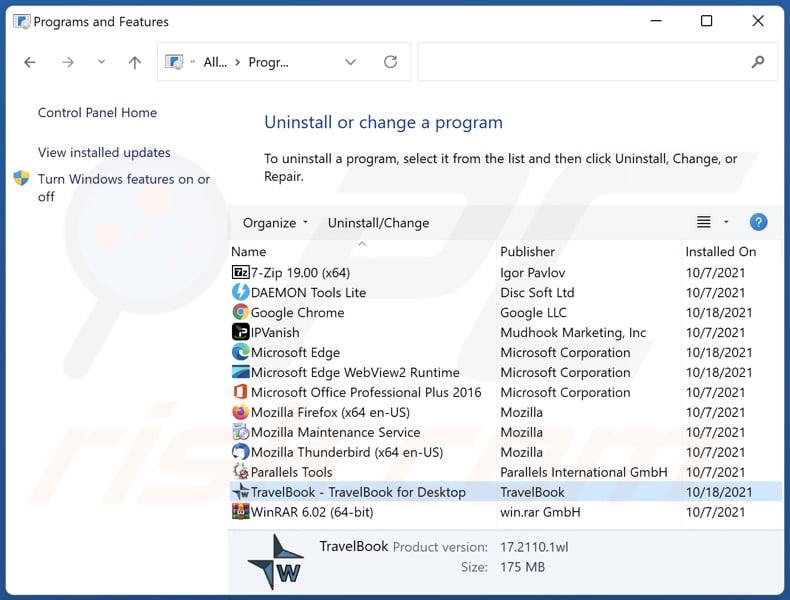
Zoek in het venster met de verwijderingsprogramma's naar "TravelBook", selecteer dit item en klik op "Verwijderen" of "Uninstall".
Na het verwijderen van de mogelijk ongewenste toepassing (die TravelBook advertenties veroorzaakt), scant u uw computer voor alle resterende ongewenste onderdelen of mogelijke malware infecties. Om uw computer te scannen, gebruikt u aanbevolen malware verwijdering software.
TravelBook adware verwijderen uit internet browsers:
Op het moment van onderzoek, installeerde TravelBook zijn browser plug-ins niet op Internet Explorer, Google Chrome of Mozilla Firefox, het was echter gebundeld met andere adware. Daarom wordt u geadviseerd om alle potentieel ongewenste browser add-ons uit uw Internet browsers te verwijderen.
Video die toont hoe potentieel ongewenste browser add-ons te verwijderen:
 Verwijder schadelijke extensies uit Google Chrome:
Verwijder schadelijke extensies uit Google Chrome:

Klik op het menupictogram van Google Chrome![]() (in de rechterbovenhoek van Google Chrome), selecteer "Meer hulpmiddelen" en klik op "Extensies". Zoek alle recent geïnstalleerde verdachte browser add-ons en verwijder ze.
(in de rechterbovenhoek van Google Chrome), selecteer "Meer hulpmiddelen" en klik op "Extensies". Zoek alle recent geïnstalleerde verdachte browser add-ons en verwijder ze.

Optionele methode:
Als je problemen hebt met het verwijderen van advertenties van travelbook, reset dan de instellingen van je Google Chrome browser. Klik op het Chrome menu icoon ![]() (in de rechterbovenhoek van Google Chrome) en selecteer Instellingen. Scroll naar onder. Klik op de link Geavanceerd....
(in de rechterbovenhoek van Google Chrome) en selecteer Instellingen. Scroll naar onder. Klik op de link Geavanceerd....

Nadat je helemaal naar benden hebt gescrolld klik je op Resetten (Instellingen terugzetten naar de oorspronkelijke standaardwaarden)-knop.

In het geopende scherm, bevestig dat je de Google Chrome instellingen wilt resetten door op de 'resetten'-knop te klikken.

 Verwijder schadelijke plug-ins uit Mozilla Firefox:
Verwijder schadelijke plug-ins uit Mozilla Firefox:

Klik op het Firefox menu icoon![]() (in de rechterbovenhoek van het hoofdvenster), selecteer "Add-ons". Klik op "Extensies", in het geopende venster verwijder alle recentelijk geïnstalleerde verdachte browser plug-ins.
(in de rechterbovenhoek van het hoofdvenster), selecteer "Add-ons". Klik op "Extensies", in het geopende venster verwijder alle recentelijk geïnstalleerde verdachte browser plug-ins.

Optionele methode:
Computergebruikers die problemen blijven hebben met het verwijderen van advertenties van travelbook kunnen de Mozilla Firefox instellingen naar standaard herstellen.
Open Mozilla Firefox, in de rechterbovenhoek van het hoofdvenster klik je op het Firefox menu ![]() , in het geopende keuzemenu kies je het Open Help Menu-icoon
, in het geopende keuzemenu kies je het Open Help Menu-icoon ![]()

Klik dan op Probleemoplossing-informatie.

In het geopende scherm klik je op de Firefox Herstellen knop.

In het geopende scherm bevestig je dat je de Mozilla Firefox instellingen naar Standaard wil herstellen door op de Herstellen-knop te klikken.

 Verwijder kwaadaardige extensies uit Safari:
Verwijder kwaadaardige extensies uit Safari:

Verzeker je ervan dat je Safari browser actief is, klik op het Safari menu en selecteer Voorkeuren….

In het geopende venster klik je op Extensies, zoek naar recent geïnstalleerde verdachte extensies, selecteer deze en klik op Verwijderen.
Optionele methode:
Verzeker je ervan dat je Safari browser actief is en klik op het Safari-menu. In het keuzemenu selecteer je Geschiedenis en Website Data verwijderen…

In het geopende scherm seleceer je alle geschiedenis en klik je op de Geschiedenis Verwijderen-knop.

 Kwaadaardige extensies verwijderen uit Microsoft Edge:
Kwaadaardige extensies verwijderen uit Microsoft Edge:

Klik op het menu-icoon in Edge ![]() (in de rechterbovenhoek van Microsoft Edge), kiest u "Extensies". Zoek recent geïnstalleerde en verdachte browser add-ons en klik op "Verwijderen" (onder hun naam).
(in de rechterbovenhoek van Microsoft Edge), kiest u "Extensies". Zoek recent geïnstalleerde en verdachte browser add-ons en klik op "Verwijderen" (onder hun naam).

Optionele methode:
Als u problemen blijft ondervinden met het verwijderen van de advertenties van travelbook, herstel dan de instellingen van uw Microsoft Edge browser. Klik op het Edge menu-icoon ![]() (in de rechterbovenhoek van Microsoft Edge) en selecteer Instellingen.
(in de rechterbovenhoek van Microsoft Edge) en selecteer Instellingen.

In het geopende menu kiest u Opnieuw instellen.

Kies Instellingen naar hun standaardwaarden herstellen. In het geopende scherm bevestigt u dat u de instellingen van Microsoft Edge wilt herstellen door op de knop Opnieuw instellen te klikken.

- Als dat niet helpt, volg dan deze alternatieve instructies om de Microsoft Edge browser te herstellen.
Samenvatting:
 De meeste adware of mogelijk ongewenste applicaties infiltreren internetbrowsers van gebruikers via gratis software downloads. Merk op dat de veiligste bron voor het downloaden van gratis software de website van de ontwikkelaar is. Om de installatie van adware te vermijden wees je best erg oplettend met het downloaden of installeren van gratis software.Bij het installeren van het reeds gedownloaden gratis programma kies je best de aangepast of geavanceerde installatie-opties - deze stap zal zlle mogelijk ongewenste applicaties aan het licht brengen die werden geïnstalleerd samen met het gekozen gratis programma.
De meeste adware of mogelijk ongewenste applicaties infiltreren internetbrowsers van gebruikers via gratis software downloads. Merk op dat de veiligste bron voor het downloaden van gratis software de website van de ontwikkelaar is. Om de installatie van adware te vermijden wees je best erg oplettend met het downloaden of installeren van gratis software.Bij het installeren van het reeds gedownloaden gratis programma kies je best de aangepast of geavanceerde installatie-opties - deze stap zal zlle mogelijk ongewenste applicaties aan het licht brengen die werden geïnstalleerd samen met het gekozen gratis programma.
Hulp bij de verwijdering:
Als je problemen ervaart bij pogingen om advertenties van travelbook van je computer te verwijderen, vraag dan om hulp in ons malware verwijderingsforum.
Post een commentaar:
Als je bijkomende informatie hebt over advertenties van travelbook of z'n verwijdering, gelieve je kennis dan te delen in de onderstaande commentaren.
Bron: https://www.pcrisk.com/removal-guides/22116-travelbook-adware
Veelgestelde vragen (FAQ)
Welke schade kan adware veroorzaken?
Adware kan de systeemprestaties verminderen en de browse-ervaring beïnvloeden (bv. de zichtbaarheid van websites beperken, de browse-snelheid vertragen, enz.) Deze software heeft meestal de mogelijkheid om gegevens te traceren, waardoor het een bedreiging vormt voor de privacy van de gebruiker. Bovendien promoten advertenties die door adware worden geleverd onbetrouwbare en kwaadaardige inhoud - die ernstige problemen kan veroorzaken.
Wat doet adware?
Adware staat voor advertentie-ondersteunde software. Het is ontworpen om opdringerige advertentiecampagnes uit te voeren, d.w.z. verschillende advertenties weer te geven.
Hoe genereren adware-ontwikkelaars inkomsten?
Adware genereert inkomsten door verschillende websites, toepassingen, diensten en dergelijke te promoten. De ontwikkelaars van deze software kunnen commissie krijgen van advertentieklikken, websitebezoeken, bestandsdownloads, productaankopen, enz.
Zal Combo Cleaner de TravelBook adware verwijderen?
Ja, Combo Cleaner kan apparaten scannen en geïnstalleerde adware-type toepassingen verwijderen. Handmatig verwijderen is echter niet altijd een perfecte oplossing. In sommige gevallen, zelfs nadat de adware is verwijderd - kunnen bestandsresten zich blijven verstoppen in het systeem. Bovendien kunnen deze componenten blijven draaien en problemen veroorzaken.

▼ Toon discussie